Кэш – это набор временных файлов, которые хранятся на вашем телефоне Samsung и используются для ускорения работы приложений. Однако, с течением времени кэш может накапливаться и занимать дополнительное пространство на устройстве.
Удаление кэша на телефоне Samsung может быть полезным, особенно если у вас возникают проблемы с производительностью или если устройство начинает замедляться. Кроме того, очистка кэша также может помочь освободить место на устройстве для более важных файлов и приложений.
Чтобы удалить кэш на телефоне Samsung, вам необходимо перейти в раздел "Настройки" вашего устройства. После этого выберите пункт "Приложения" или "Управление приложениями" в зависимости от модели вашего телефона.
Выберите приложение, для которого хотите удалить кэш. Нажмите на "Хранилище" или "Хранилище и кэш" и выберите "Очистить кэш". Подтвердите удаление, нажав "ОК". Повторите для других приложений при необходимости.
Очистка кэша на телефоне Samsung:

Кэш – временные данные приложений, накапливающиеся со временем. Чтобы освободить место и улучшить производительность, рекомендуется удалять кэш регулярно.
Шаг 1: Откройте настройки, выберите "Приложения".
Шаг 3: Найдите приложение в разделе "Приложения" и выберите его.
Шаг 4: Перейдите к информации об этом приложении и выберите "Хранение".
Шаг 5: Нажмите на кнопку "Очистить кэш" на странице хранения приложения.
Шаг 6: Подтвердите удаление кэша, нажав на кнопку "Очистить".
Шаг 7: Повторите эти шаги для других приложений, у которых хотите удалить кэш.
Примечание: Иногда, чтобы освободить больше места, рекомендуется не только очистить кэш отдельных приложений, но и выполнить общую очистку кэша всех приложений на телефоне. Для этого найдите раздел "Общие управление" или "Хранилище" в настройках телефона и выберите "Очистка кэша".
После очистки кэша, приложения на телефоне Samsung запустятся немного медленнее в первые несколько секунд, так как они будут перестраивать кэш. Однако, через некоторое время производительность приложений должна вернуться к нормальному состоянию.
Удаление кэша приложений:
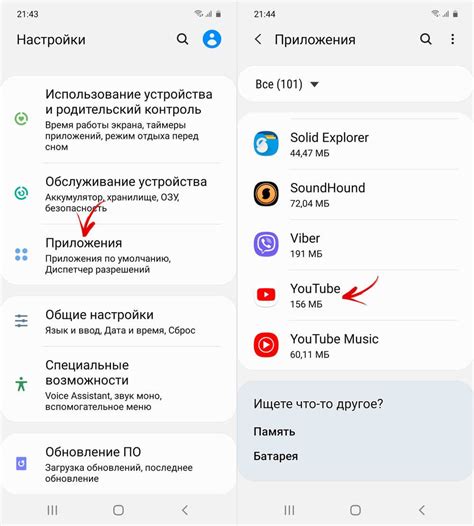
Удаление кэша приложений на телефоне Samsung может помочь ускорить работу устройства, освободить память и исправить проблемы с запуском или отображением приложений. Чтобы удалить кэш приложения:
- Откройте меню настройки на своем телефоне Samsung.
- Прокрутите вниз и выберите "Приложения".
- Выберите приложение, для которого вы хотите удалить кэш.
- Нажмите на кнопку "Хранилище".
- Теперь нажмите на "Очистить кэш".
После этого кэш выбранного приложения будет удален, и при следующем запуске приложения устройство будет создавать новый кэш. Повторите эти действия для каждого приложения, для которого вы хотите удалить кэш.
Очистка кэша системы:

Кэш системы содержит временные данные приложений и системных операций, которые могут занимать дополнительное пространство на вашем телефоне Samsung. Очистка кэша системы поможет улучшить производительность устройства и освободить память.
Чтобы очистить кэш системы на телефоне Samsung, следуйте этим простым шагам:
- Перейдите в настройки: На главном экране вашего телефона найдите иконку "Настройки" и нажмите на нее.
- Выберите категорию "Приложения": В меню настроек найдите категорию "Приложения" и нажмите на нее.
- Выберите приложение: Найдите в списке нужное приложение.
- Очистите кэш: После выбора приложения нажмите на кнопку "Очистить кэш" или "Очистить данные".
Когда кэш будет удален, это поможет освободить место на телефоне Samsung и улучшить производительность.
Очистка кэша браузера:
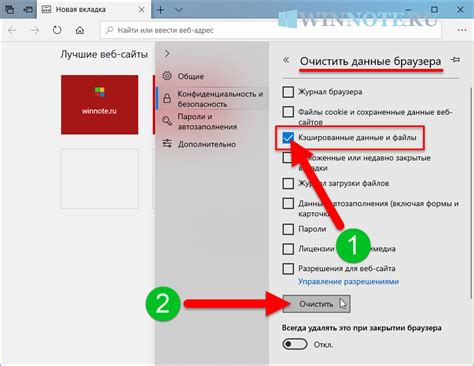
Шаг 1: Откройте приложение "Интернет" на устройстве Samsung.
Шаг 2: Нажмите на кнопку с тремя точками в правом верхнем углу экрана.
Шаг 3: Выберите "Настройки" из выпадающего меню.
4: Прокрутите вниз до раздела "Конфиденциальность и безопасность".
5: Нажмите на "Удалить данные просмотра".
6: Выберите тип данных, которые вы хотите удалить. Обычно рекомендуется выбрать "Кэш" и "Cookies и данные сайтов".
7: Нажмите на кнопку "Удалить" и подтвердите свой выбор.
8: Кэш браузера будет удален, и вы вернетесь на главную страницу приложения "Интернет".
Теперь ваш кэш браузера на телефоне Samsung полностью очищен, что поможет ускорить работу устройства и освободить место на его памяти.
Очистка кэша файловых данных:
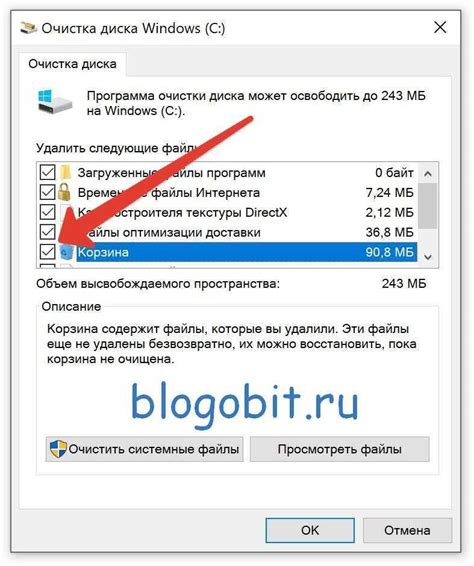
1: На главном экране телефона Samsung откройте "Настройки". Для этого нажмите на значок "Настройки", который обычно находится на главном экране или в панели быстрого доступа.
Шаг 2: Пройдите вниз до "Настройки", затем выберите "Приложения" и откройте список установленных приложений на телефоне Samsung.
Шаг 3: Найдите нужное приложение в списке и откройте его информацию.
Шаг 4: Нажмите на кнопку "Хранилище" под названием приложения.
Шаг 5: В меню "Хранилище" увидите информацию о кэше приложения и нажмите "Очистить кэш".
Шаг 6: Подтвердите удаление кэша, нажав "ОК" или "Подтвердить".
Шаг 7: Повторите шаги 3-6 для каждого приложения, для которых вы хотите очистить кэш файловых данных.
Обратите внимание, что удаление кэша файловых данных может привести к временной потере некоторых настроек и данных приложений. Если вы заметите какие-либо проблемы после очистки кэша, можно попробовать перезапустить соответствующие приложения или устройство в целом.